怎么设置Excel打印时页眉左边显示页码和总页数
在Excel中设置打印页眉包含左侧页码和总页数,需遵循以下步骤: 1. 打开你的Excel工作表。 2. 选择你希望作为页眉的单元格,通常位于A1或B1位置(假设你使用的是字母行)。 3. 点击“插入”菜单,然后选择“页眉”选项。 4. 在下拉列表中,选择一个合适的预设样式或者自定义设计。 5. 在新的页眉区域,点击“快速部件”或“字段”,然后选择“页码” -> “当前位置”,确保是左对齐显示。 6. 接下来,在同一行但靠近总页数的位置输入 共 {总页数} 或者 第 {当前页} / {总页数} 的格式。这可以通过文本到列功能将数字转换为文本并插入相应表达式实现。 7. 如果需要更新每一页的总页数,请选中新添加的文本部分,右键单击后选择更新值。 完成以上操作后,你的Excel文档在打印时就会在页面顶部左侧显示当前页面编号以及总页面数量了。
1、 打开Excel表格,点击表格上方的【页面布局】
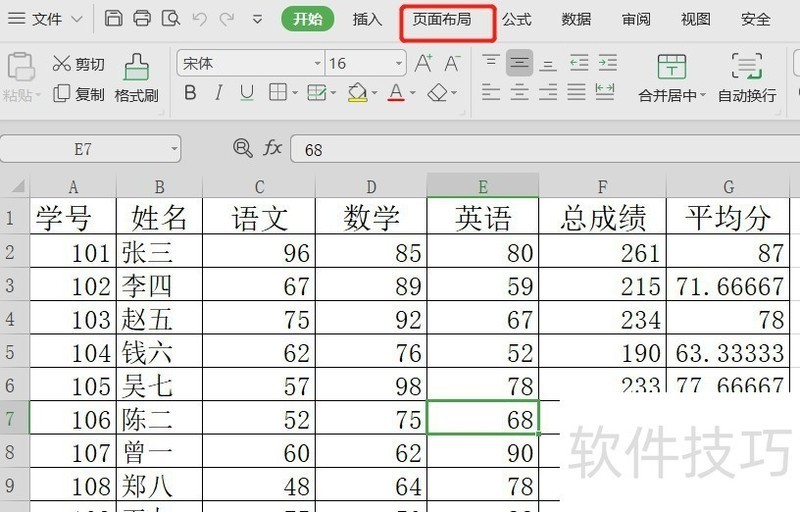
2、 在页面布局下面,点击工具栏里面的【页边距】
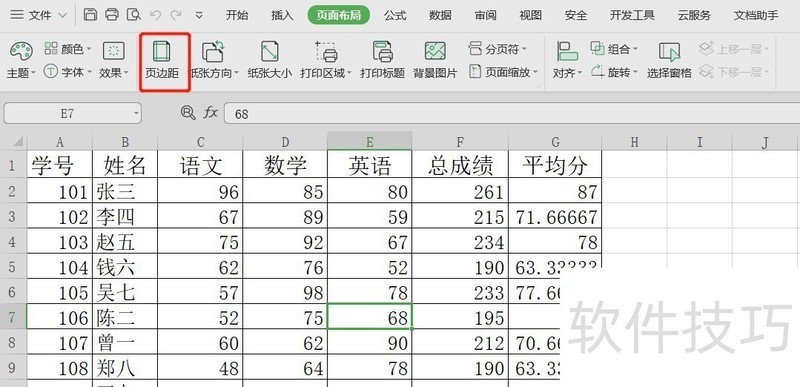
3、 在页面设置界面,点击【页眉/页脚】
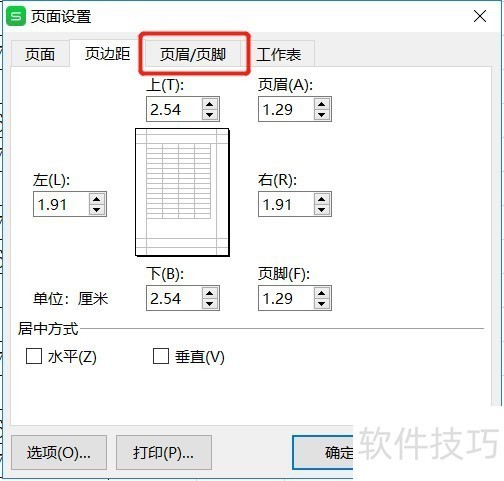
4、 在页眉一栏,点击右边的【自定义页眉】

5、 鼠标光标放在左边输入框,点击【页码】图标,再输入斜线:/
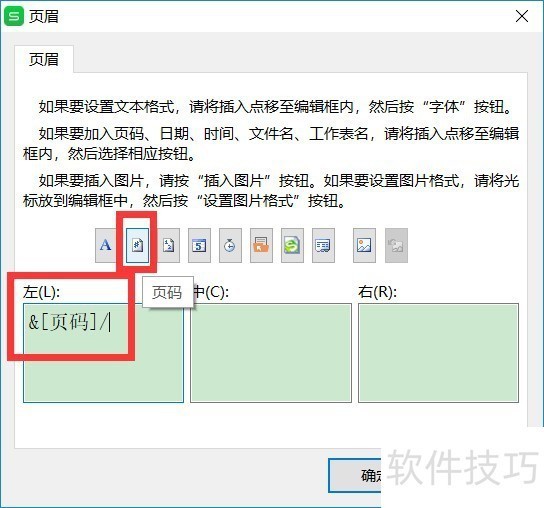
6、 再点击【总页数】图标,点击【确定】
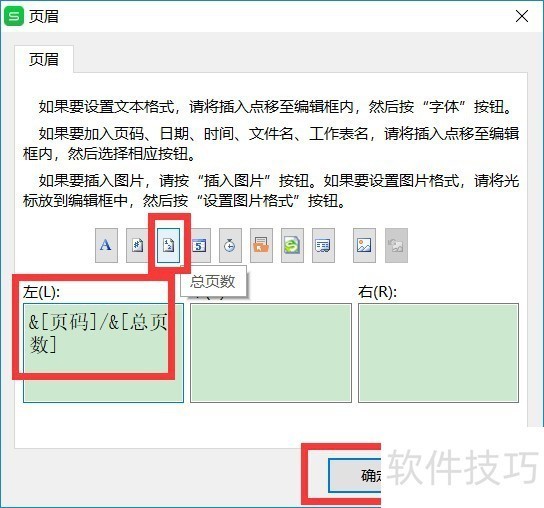
7、 回到设置页面,点击【确定】
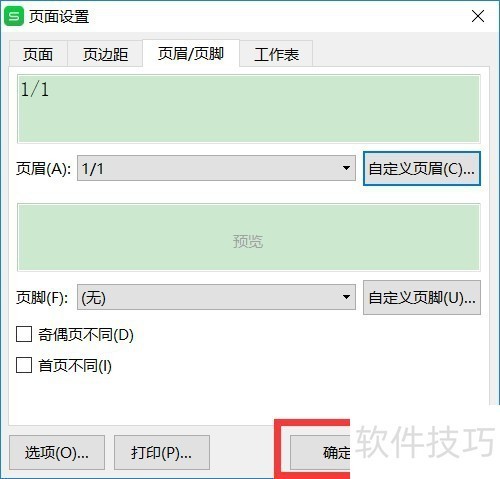
文章标题:怎么设置Excel打印时页眉左边显示页码和总页数
文章链接://m.i-boarding.com/jiqiao/202602.html
为给用户提供更多有价值信息,ZOL下载站整理发布,如果有侵权请联系删除,转载请保留出处。
相关软件推荐
其他类似技巧
- 2024-08-15 16:54:02怎么给excel单元格设置上标和下标
- 2024-08-15 16:52:02Excel中的艺术字如何更改为竖排文字
- 2024-08-15 16:49:01在Excel表格中对多列数据求平均数?求平均数
- 2024-08-15 16:47:01Excel:如何使用MIN函数求取最小值
- 2024-08-15 16:46:01Excel表格怎么制作雷达图?
- 2024-08-15 16:41:02excel/wps工作表如何制作一个表格?
- 2024-08-15 16:37:02怎样批量在EXCEL单元格内容前面加空格
- 2024-08-15 16:36:02筑业资料软件表格导出Excel后,有单元格显示#号
- 2024-08-15 16:34:01在线编辑的excel怎么弄
- 2024-08-15 16:31:01表格怎么拆分为多个工作簿
Microsoft Office Excel2007软件简介
excel2007是2007版的Microsoft Office中的重要模块组件,Excel2007可以在电脑上编写电子表格,是最好用的办公软件,可以满足用户对表格的自定义编辑,还具有强大的图形功能,功能全面。zol提供excel2007官方版下载。excel2007具有强大插件平台支持,免费提供海量在线存储空间及wps文字文档模板,支持阅读和输出PDF文件,全...详细介绍?









